
iOS 16が、いよいよリリースされました。iOSってなんぞや、と思う人もいるかもしれませんが、iPhoneの中に入っているオペレーションシステムのことです。これにアップデートすると、無料で新しい機能が使えるようになるんです。
・Apple、「iOS 16」リリース。ロック画面のカスタマイズやテキスト認識機能の日本語対応など多数の機能を追加
待ち受け画面(ロック画面) や、ホーム画面が、史上最大のアップデートとなった、と言われているiOS 16は、壁紙も文字盤も、クール or 可愛いどちらにも対応できる、かなり魅力的なバージョンになっています。
新機能てんこ盛りだけどイチオシは画像切り抜き
さて、そんなiOS 16の機能でイチオシなのが、画像切り抜き機能です。撮影時の背景を削除して、違う背景に置き換えたり、グリーティングカードを作ったり、まぁいわゆる、コラを作ったりするのにも大変便利な機能です。使い方の手順を説明します。
まず、カメラロールの写真から写真を選び、切り抜きたい部分を指で長押しします。

被写体がポワンと浮き上がるように縁取られるエフェクトがかかります。これで切り抜きは完了。

コピーまたは共有で保管します。すぐに別のアプリから送信したい時は「コピー」、カメラロールに素材として保管したいときは「共有」を選びます。
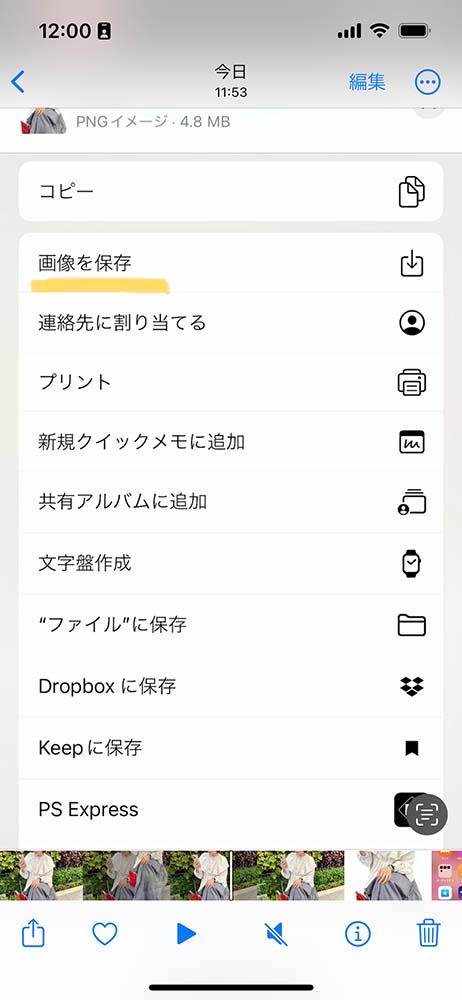
共有ボタンを押すと「画像を保存」が出てくるので、保存します。これで、切り抜いた画像が保存されます。
切り抜いた画像をコピー&ペーストして送る
続いて、画像をコピーし、そのままメッセージアプリで送りたい時の方法です。

ここでコピーを選択したら、画像を送信したいアプリを立ち上げます。試しにLINEを使ってみましょう。
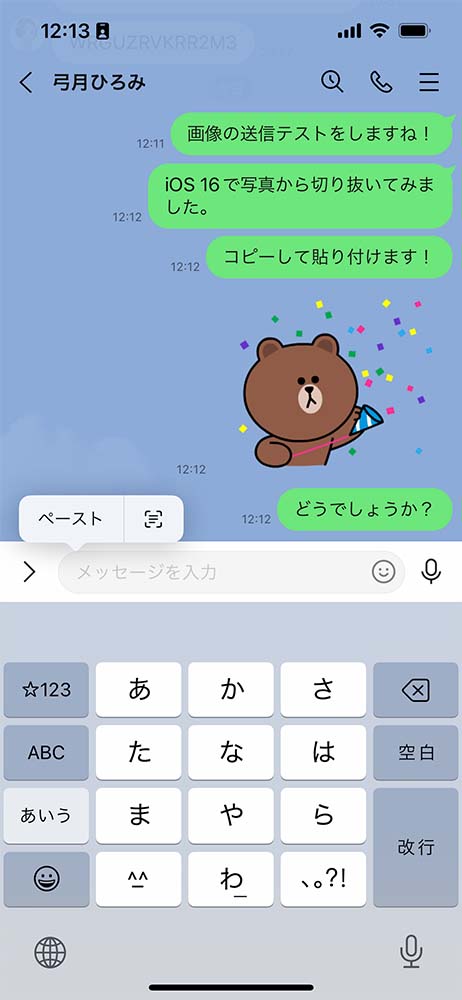
LINEではそのまま画像に加工ができます。スタンプや文字を載せてみましょう。

送信!送信側は、背景に黒が追加して見えるんですが、送られた側は白背景になっています。

これは順次アップデートされそうな気がしますし、結構かわいい加工が出来そうですね。(LINEさん、ついでに背景追加、合成機能付きのアップデートしてくれないでしょうか…?)

日本だと利用者が少ないと言われているiMessageですが、こちらだと背景は白のまま、かつ抜いた状態で届きました。再利用可能な状態で送りたいなら、こっちが確実ですね。
簡単なコラージュもすぐ出来る!Phontoで挑戦
コラにも挑戦しましょう。使ったのは加工アプリPhonto。
人物と背景を合成したいので、まず背景となる画像をカメラロールに用意します。
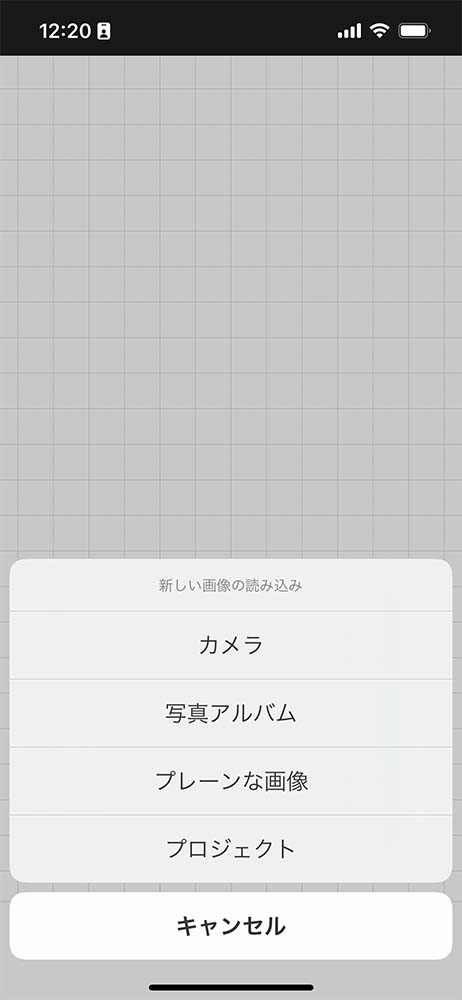
アプリを立ち上げたら、下部分にあるカメラのアイコンをタップ。すると、「新しい画像読み込み」が出てきます。
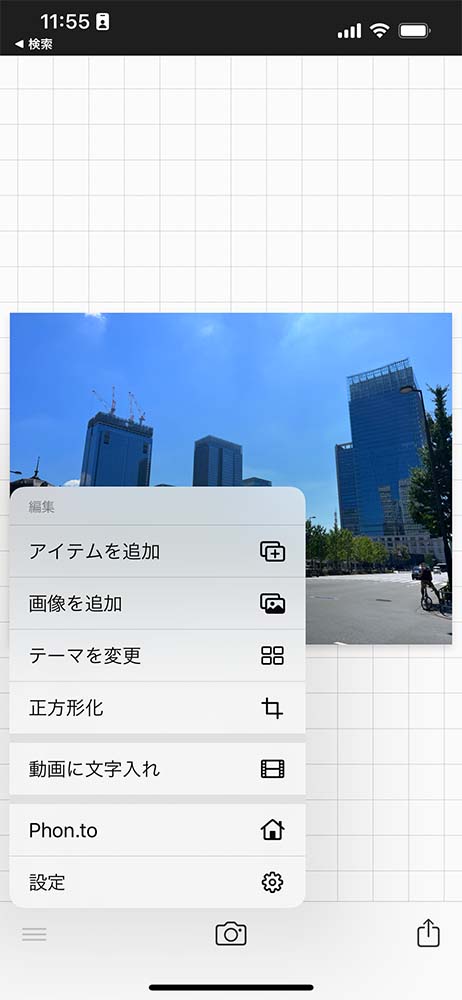
背景を設定したら、もう一度カメラアイコンを押して「画像を追加」をタップ。カメラロールから、切り抜いた画像を探して選択します。
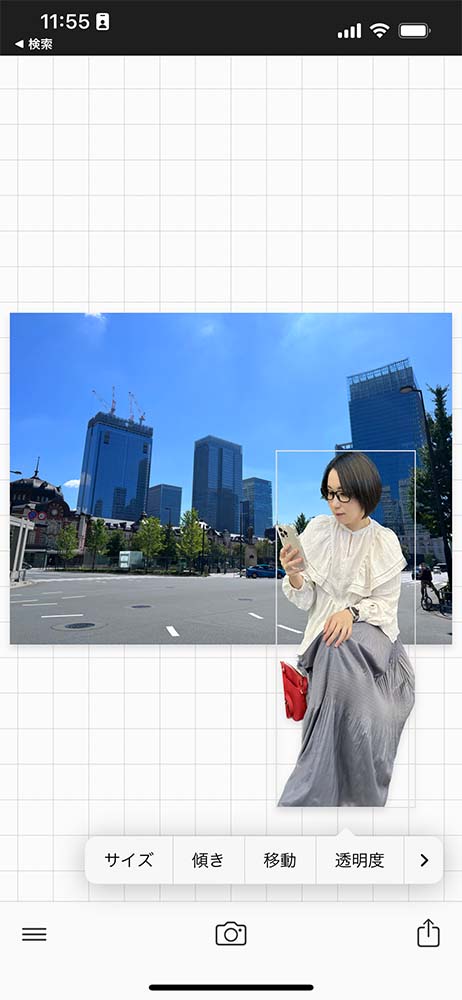
サイズと位置を調整したら、右下の共有アイコンで「画像を保存」します。

完成!
拡大してみると…

さすがに髪の毛の部分などに荒さはありますが、プライベートで使うなら充分な加工ではないでしょうか。
以上、iOS 16の画像切り抜きの説明でした。加工・送信・アップロード、そして素材のダウンロードと再利用の際には、著作権・肖像権によーく注意して、見る人が不快になるような加工はせず、健全に楽しめる範囲で行ってくださいね。
